Kaip ieškoti „Facebook“ draugų pagal vietą, darbą ar mokyklą
įvairenybės / / August 08, 2021
Bandant surasti seną kolegą ar mokyklos draugą dabar lengviau nei bet kada naudojant naują „Facebook“ paiešką funkcija, kurioje vartotojai gali ieškoti kitų „Facebook“ draugų pagal vietą, darbą ar mokyklą ir kitus iš anksto nustatytus kriterijai. Štai kaip jūs taip pat galite tai padaryti.
„Facebook“ yra bene didžiausia socialinės žiniasklaidos platforma, turinti daugiau nei 2,6 milijardo aktyvių vartotojų. Tai puiki vieta bendrauti su naujais žmonėmis, draugais, kolegomis ir šeimos nariais. Dabar ji netgi išaugo į didžiulę verslo vietą. Įdomu tai, kad „Facebook“ vartotojams palengvino darbą. Galite lengvai ieškoti, pridėti naujų draugų ir iškart pradėti pokalbius. Tačiau kadangi ji turi didžiulę vartotojų bazę, atsitiktinai surasti ką nors gali būti sudėtinga.
Gali būti keli vartotojai tuo pačiu vardu, kurio ieškote. Kartais, net kai įvedate jų vardus, jų profilis nerodomas paieškos sąraše. Tokiu atveju gali būti šiek tiek sunku rasti tą asmenį tokiame didžiuliame vartotojų sąraše. Laimei, „Facebook“ siūlo kelis kitus efektyvius būdus arba, tarkime, paieškos filtrus, kurie palengvins jūsų paiešką. Jei jums įdomu, kas yra šie filtrai ir kaip juos naudoti, šio straipsnio pabaigoje turėsite visus atsakymus.
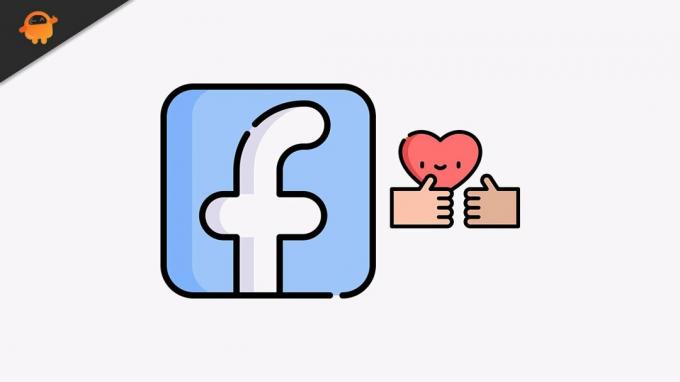
Puslapio turinys
-
Kaip ieškoti „Facebook“ draugų pagal vietą, darbą ar mokyklą
- Ieškokite „Facebook“ draugų pagal vietą/ darbą/ mokyklą asmeniniame kompiuteryje
- Ieškokite „Facebook“ draugų pagal vietą/ darbą/ mokyklą mobiliajame telefone
- Išvada
Kaip ieškoti „Facebook“ draugų pagal vietą, darbą ar mokyklą
„Facebook“ leidžia ieškoti žmonių net pagal jų buvimo vietą, darbą ar mokyklos/ kolegijos duomenis. Taigi, net jei nerandate savo draugų pagal jų vardus, galite padidinti tikimybę sutikti tinkamą žmogų, jei tik žinote apie juos vieną iš šių dalykų. Žemiau pateikiami veiksmai, kaip surasti asmenį naudojant šiuos filtrus:
Ieškokite „Facebook“ draugų pagal vietą/ darbą/ mokyklą asmeniniame kompiuteryje
- Atidarykite bet kurią naršyklę ir eikite į „Facebook.com“
- Prisijunkite prie savo „Facebook“ paskyros.
- Spustelėkite paieškos juostą ir įveskite ieškomo asmens vardą.
- Dabar kairėje ekrano pusėje esančiame meniu Filtrai spustelėkite „Žmonės“.

- Pamatysite tris papildomas parinktis „Miestas“, „Švietimas“ ir „Darbas“.
Norėdami ieškoti per vietą
- Spustelėkite „Miestas“.
- Įveskite miesto pavadinimą ir pasirinkite iš siūlomo sąrašo.
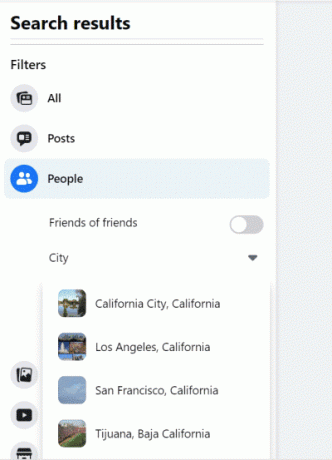
- Ir čia yra jūsų paieškos rezultatas.

Ieškoti per darbą
Skelbimai
- Spustelėkite „Darbas“.
- Įveskite su asmeniu susijusios įmonės ar organizacijos pavadinimą ir pasirinkite iš siūlomo sąrašo.

- Tai suteiks jums paieškos rezultatą.

Ieškoti per mokyklą
Skelbimai
- Spustelėkite „Švietimas“
- Įveskite mokyklos/ kolegijos pavadinimą ir dar kartą pasirinkite iš siūlomo sąrašo.
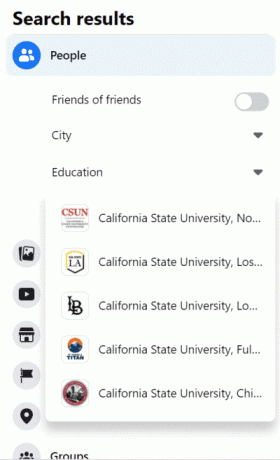
- Ir štai jūsų rezultatas.

Ieškokite „Facebook“ draugų pagal vietą/ darbą/ mokyklą mobiliajame telefone
- Kai naudojate išmaniuosius telefonus, paleiskite „Facebook“ programą.
- Prisijunkite prie savo paskyros.
- Dabar ieškokite ieškomo asmens vardo.
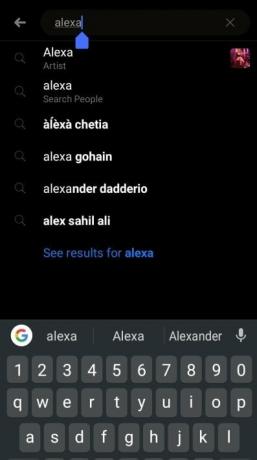
- Filtro meniu po paieškos juosta spustelėkite „Žmonės“.

- Spustelėkite filtro piktogramą viršutiniame dešiniajame kampe šalia paieškos juostos.

Norėdami ieškoti per vietą
- Spustelėkite „Miestas“.
- Įveskite miesto pavadinimą ir bakstelėkite mygtuką Rodyti rezultatus.
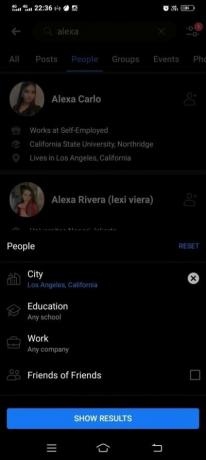
Ieškoti per darbą
- Spustelėkite „Darbas“.
- Įveskite asmens darbo vietos pavadinimą ir spustelėkite Rodyti rezultatus.

Ieškoti per mokyklą
- Spustelėkite „Švietimas“.
- Įveskite instituto pavadinimą ir spustelėkite Rodyti rezultatus.
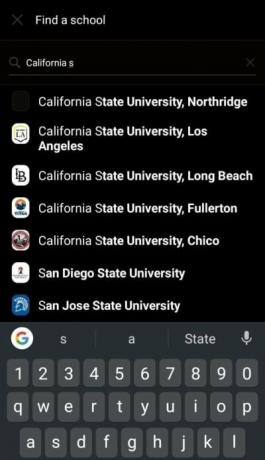
Atlikę šiuos veiksmus, turėsite žengti vieną žingsnį ieškodami savo draugo. Žinoma, procesas yra beveik panašus ir paprastas tiek kompiuteryje, tiek mobiliajame telefone.
Išvada
Paieška per miestą, darbą ar išsilavinimą yra pagrindiniai filtrai, padedantys ieškoti konkretaus asmens „Facebook“. Jie tikrai padidina tikimybę rasti asmenį internete. Be to, ką nors ieškoti „Facebook“ per jų vietą, darbą ar mokyklą tikrai yra pyragas, jei atidžiai sekate straipsnio veiksmus. Galiausiai, tikiuosi, kad šis straipsnis išsprendė jūsų problemą ir vis dėlto padėjo jums rasti savo draugą.



